ps照片合成(色相饱和度)
- 格式:doc
- 大小:2.72 MB
- 文档页数:14
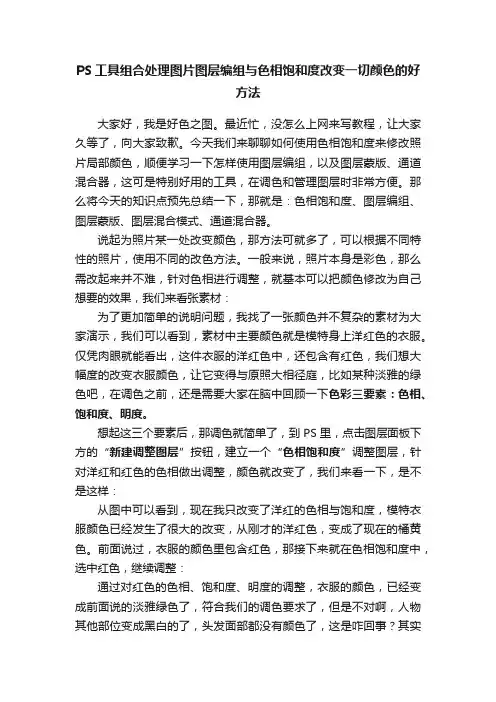
PS工具组合处理图片图层编组与色相饱和度改变一切颜色的好方法大家好,我是好色之图。
最近忙,没怎么上网来写教程,让大家久等了,向大家致歉。
今天我们来聊聊如何使用色相饱和度来修改照片局部颜色,顺便学习一下怎样使用图层编组,以及图层蒙版、通道混合器,这可是特别好用的工具,在调色和管理图层时非常方便。
那么将今天的知识点预先总结一下,那就是:色相饱和度、图层编组、图层蒙版、图层混合模式、通道混合器。
说起为照片某一处改变颜色,那方法可就多了,可以根据不同特性的照片,使用不同的改色方法。
一般来说,照片本身是彩色,那么需改起来并不难,针对色相进行调整,就基本可以把颜色修改为自己想要的效果,我们来看张素材:为了更加简单的说明问题,我找了一张颜色并不复杂的素材为大家演示,我们可以看到,素材中主要颜色就是模特身上洋红色的衣服。
仅凭肉眼就能看出,这件衣服的洋红色中,还包含有红色,我们想大幅度的改变衣服颜色,让它变得与原照大相径庭,比如某种淡雅的绿色吧,在调色之前,还是需要大家在脑中回顾一下色彩三要素:色相、饱和度、明度。
想起这三个要素后,那调色就简单了,到PS里,点击图层面板下方的“新建调整图层”按钮,建立一个“色相饱和度”调整图层,针对洋红和红色的色相做出调整,颜色就改变了,我们来看一下,是不是这样:从图中可以看到,现在我只改变了洋红的色相与饱和度,模特衣服颜色已经发生了很大的改变,从刚才的洋红色,变成了现在的橘黄色。
前面说过,衣服的颜色里包含红色,那接下来就在色相饱和度中,选中红色,继续调整:通过对红色的色相、饱和度、明度的调整,衣服的颜色,已经变成前面说的淡雅绿色了,符合我们的调色要求了,但是不对啊,人物其他部位变成黑白的了,头发面部都没有颜色了,这是咋回事?其实小伙伴们看下原图就知道了,人物的头发和皮肤颜色中,都含有红色,而经过刚才的操作,我们改变了红色的色相,还答复削减了红色的饱和度,于是就导致了照片中的红色缺失,人物就变成接近黑白的样子了。
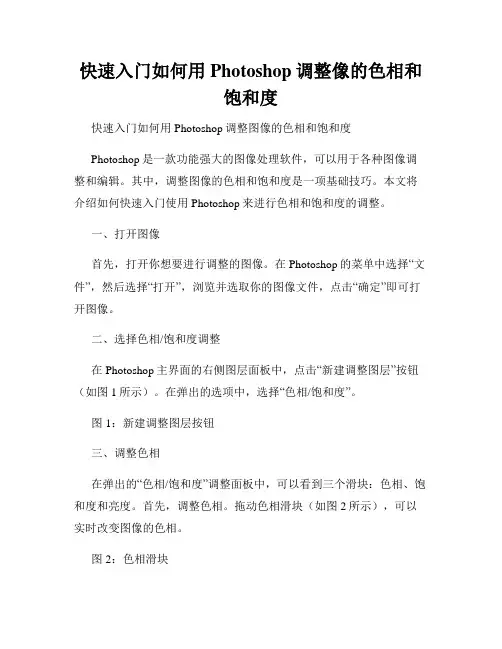
快速入门如何用Photoshop调整像的色相和饱和度快速入门如何用Photoshop调整图像的色相和饱和度Photoshop是一款功能强大的图像处理软件,可以用于各种图像调整和编辑。
其中,调整图像的色相和饱和度是一项基础技巧。
本文将介绍如何快速入门使用Photoshop来进行色相和饱和度的调整。
一、打开图像首先,打开你想要进行调整的图像。
在Photoshop的菜单中选择“文件”,然后选择“打开”,浏览并选取你的图像文件,点击“确定”即可打开图像。
二、选择色相/饱和度调整在Photoshop主界面的右侧图层面板中,点击“新建调整图层”按钮(如图1所示)。
在弹出的选项中,选择“色相/饱和度”。
图1:新建调整图层按钮三、调整色相在弹出的“色相/饱和度”调整面板中,可以看到三个滑块:色相、饱和度和亮度。
首先,调整色相。
拖动色相滑块(如图2所示),可以实时改变图像的色相。
图2:色相滑块四、调整饱和度接下来,调整图像的饱和度。
拖动饱和度滑块(如图3所示),可以增加或减少图像的饱和度。
向右拖动滑块会增加饱和度,向左拖动则会减少饱和度。
图3:饱和度滑块五、调整亮度亮度也是图像调整中的一个重要参数。
在“色相/饱和度”调整面板中,拖动亮度滑块(如图4所示),可以调整图像的明暗程度。
图4:亮度滑块六、保存图像完成色相和饱和度的调整后,可以保存图像。
在菜单中选择“文件”,然后选择“另存为”,指定保存路径和文件名,点击“保存”,即可保存调整后的图像。
结语通过上述步骤,我们可以快速入门使用Photoshop调整图像的色相和饱和度。
通过灵活运用这些调整工具,我们可以改变图像的色彩效果,为图像增添更多的艺术感和生动性。
希望本文能够对你有所帮助,让你更好地运用Photoshop进行图像处理。

Photoshop调整色相、饱和度和明度的方法和技巧Photoshop是一款功能强大的图片处理软件,它不仅可以对图片进行裁剪、修复、调整亮度对比度等基本操作,还可以对色相、饱和度和明度进行调整。
下面将介绍一些Photoshop调整色相、饱和度和明度的方法和技巧。
1. 打开图片并创建新图层:首先,打开你要进行调整的图片。
然后,点击“图层”菜单,选择“新建调整图层”,选择“色相/饱和度”。
这样会在图层面板上创建一个色相/饱和度调整图层。
2. 调整色相:在色相/饱和度调整图层中,你可以通过拖动“色相”滑块来改变图像的色调。
向左拖动滑动条会使图像变为负色调,向右拖动则会使图像变为正色调。
你还可以通过输入数值来精确调整色相。
注意,色相的改变是基于RGB颜色模式进行的。
3. 调整饱和度:另一个重要的调整选项是饱和度。
通过拖动“饱和度”滑块,你可以增加或减少图像中的饱和度。
向右拖动滑块会增加饱和度,使图像的颜色更加鲜艳。
向左拖动滑块则会减少饱和度,使图像的颜色更加朴素。
同样,你也可以通过输入数值来精确调整饱和度。
4. 调整明度:除了调整色相和饱和度,你还可以通过调整明度来改变图像的亮度。
通过拖动“明度”滑块,你可以调整整个图像的亮度水平。
向右拖动滑块会增加明度,使图像更明亮。
向左拖动滑块则会减少明度,使图像更暗。
当然,你也可以通过输入数值来精确调整明度。
5. 蒙版功能:蒙版是Photoshop中的一个非常有用的功能,它可以帮助你更精确地控制调整的范围。
在色相/饱和度调整图层上,点击蒙版图标,然后选择画笔工具。
使用黑色画笔涂抹在图像上,可以将部分区域排除在调整范围之外,而使用白色画笔可以将这些区域包括在调整范围之内。
这样,你就可以根据需要对具体区域进行调整了。
6. 其他技巧:- 可以尝试调整整体滑块的位置来获取不同的效果。
例如,将色相调整滑块移至右侧将使图像整体变暖。
- 在进行色相、饱和度和明度的调整过程中,可以使用历史记录画笔工具恢复原始图像的一部分,或者使用橡皮擦工具擦除调整的一部分。
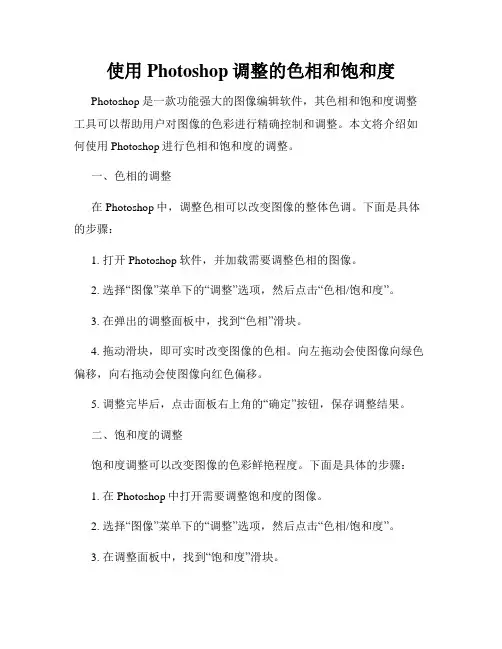
使用Photoshop调整的色相和饱和度Photoshop是一款功能强大的图像编辑软件,其色相和饱和度调整工具可以帮助用户对图像的色彩进行精确控制和调整。
本文将介绍如何使用Photoshop进行色相和饱和度的调整。
一、色相的调整在Photoshop中,调整色相可以改变图像的整体色调。
下面是具体的步骤:1. 打开Photoshop软件,并加载需要调整色相的图像。
2. 选择“图像”菜单下的“调整”选项,然后点击“色相/饱和度”。
3. 在弹出的调整面板中,找到“色相”滑块。
4. 拖动滑块,即可实时改变图像的色相。
向左拖动会使图像向绿色偏移,向右拖动会使图像向红色偏移。
5. 调整完毕后,点击面板右上角的“确定”按钮,保存调整结果。
二、饱和度的调整饱和度调整可以改变图像的色彩鲜艳程度。
下面是具体的步骤:1. 在Photoshop中打开需要调整饱和度的图像。
2. 选择“图像”菜单下的“调整”选项,然后点击“色相/饱和度”。
3. 在调整面板中,找到“饱和度”滑块。
4. 拖动滑块,即可改变图像的饱和度。
向左拖动会减少饱和度,使图像呈现出灰调效果;向右拖动会增加饱和度,使图像色彩更加鲜艳。
5. 调整完毕后,点击面板右上角的“确定”按钮,保存调整结果。
三、其他调整选项除了色相和饱和度之外,Photoshop还提供了其他调整选项,以满足用户对图像色彩的精确控制需求。
其中包括:1. 亮度/对比度调整:用于改变图像的亮度和对比度。
2. 色阶调整:用于调整图像的黑白色调,增强图像的层次感。
3. 曲线调整:可以对图像的亮度和色彩进行更加精确的调整。
4. 色相/饱和度调整:除了调整色相和饱和度外,还可以对特定颜色进行选择性调整。
5. 色彩平衡调整:用于调整图像的整体色彩平衡。
6. 色调/饱和度调整:可以更加精确地调整图像的色调和饱和度。
总结:使用Photoshop对图像的色相和饱和度进行调整是一种简单而有效的方式,可以帮助用户实现对图像色彩的精确控制。
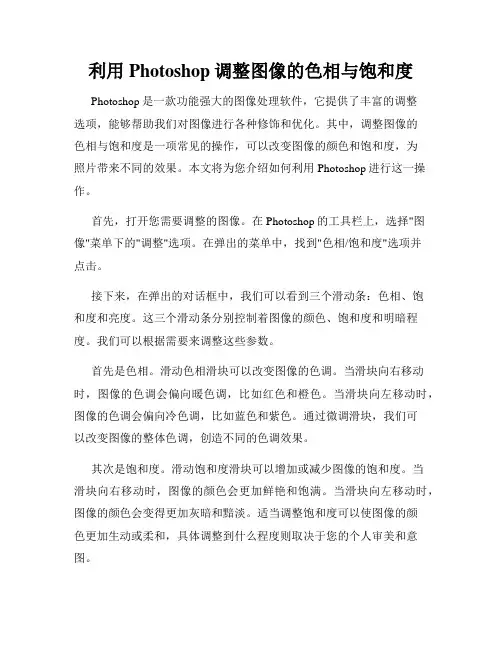
利用Photoshop调整图像的色相与饱和度Photoshop是一款功能强大的图像处理软件,它提供了丰富的调整选项,能够帮助我们对图像进行各种修饰和优化。
其中,调整图像的色相与饱和度是一项常见的操作,可以改变图像的颜色和饱和度,为照片带来不同的效果。
本文将为您介绍如何利用Photoshop进行这一操作。
首先,打开您需要调整的图像。
在Photoshop的工具栏上,选择"图像"菜单下的"调整"选项。
在弹出的菜单中,找到"色相/饱和度"选项并点击。
接下来,在弹出的对话框中,我们可以看到三个滑动条:色相、饱和度和亮度。
这三个滑动条分别控制着图像的颜色、饱和度和明暗程度。
我们可以根据需要来调整这些参数。
首先是色相。
滑动色相滑块可以改变图像的色调。
当滑块向右移动时,图像的色调会偏向暖色调,比如红色和橙色。
当滑块向左移动时,图像的色调会偏向冷色调,比如蓝色和紫色。
通过微调滑块,我们可以改变图像的整体色调,创造不同的色调效果。
其次是饱和度。
滑动饱和度滑块可以增加或减少图像的饱和度。
当滑块向右移动时,图像的颜色会更加鲜艳和饱满。
当滑块向左移动时,图像的颜色会变得更加灰暗和黯淡。
适当调整饱和度可以使图像的颜色更加生动或柔和,具体调整到什么程度则取决于您的个人审美和意图。
最后是亮度。
滑动亮度滑块可以调整图像的明暗程度。
当滑块向右移动时,图像会变得更亮。
当滑块向左移动时,图像会变得更暗。
通过调整亮度,我们可以改变图像的整体明暗效果。
在调整过程中,可以随时通过点击对话框右上方的"复位"按钮来重置所有参数,或者通过滑动滑块调整到您满意的效果后,点击对话框右下方的"确定"按钮来应用调整。
此外,在这个对话框的下方还有一个复选框:“彩色”,用于保持调整的颜色范围。
如果选择了“彩色”,则只有图像中的彩色部分受到调整的影响,而不会影响到黑白或灰色部分。
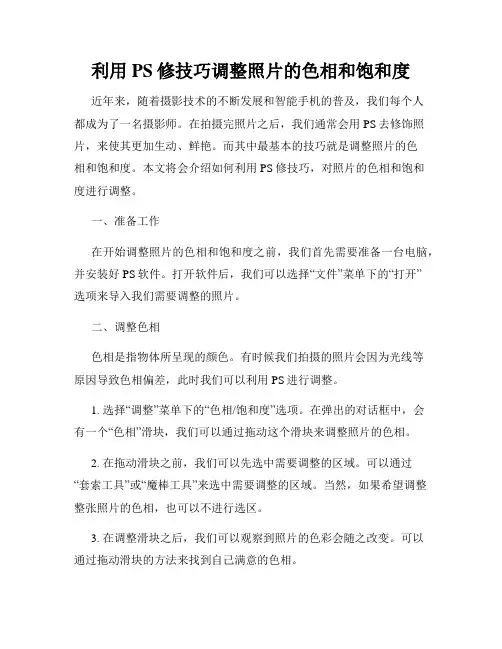
利用PS修技巧调整照片的色相和饱和度近年来,随着摄影技术的不断发展和智能手机的普及,我们每个人都成为了一名摄影师。
在拍摄完照片之后,我们通常会用PS去修饰照片,来使其更加生动、鲜艳。
而其中最基本的技巧就是调整照片的色相和饱和度。
本文将会介绍如何利用PS修技巧,对照片的色相和饱和度进行调整。
一、准备工作在开始调整照片的色相和饱和度之前,我们首先需要准备一台电脑,并安装好PS软件。
打开软件后,我们可以选择“文件”菜单下的“打开”选项来导入我们需要调整的照片。
二、调整色相色相是指物体所呈现的颜色。
有时候我们拍摄的照片会因为光线等原因导致色相偏差,此时我们可以利用PS进行调整。
1. 选择“调整”菜单下的“色相/饱和度”选项。
在弹出的对话框中,会有一个“色相”滑块,我们可以通过拖动这个滑块来调整照片的色相。
2. 在拖动滑块之前,我们可以先选中需要调整的区域。
可以通过“套索工具”或“魔棒工具”来选中需要调整的区域。
当然,如果希望调整整张照片的色相,也可以不进行选区。
3. 在调整滑块之后,我们可以观察到照片的色彩会随之改变。
可以通过拖动滑块的方法来找到自己满意的色相。
三、调整饱和度饱和度是指物体颜色的纯度。
有时候我们所拍摄的照片可能会因为环境的原因,颜色显得较为暗淡。
这时我们可以通过调整照片的饱和度来使其颜色更加鲜艳。
1. 在“调整”菜单下的“色相/饱和度”选项中,我们可以找到一个“饱和度”滑块。
我们可以通过拖动这个滑块来调整照片的饱和度。
2. 同样的,我们可以先选中需要调整的区域,再进行调整。
在选中区域后,只有选中的区域会受到饱和度的改变,其他区域则保持不变。
3. 通过拖动滑块,我们可以观察到照片的颜色会随之变得更加饱满。
可以根据自己的喜好,调整到适合的饱和度。
四、调整光照在调整照片的色相和饱和度之外,我们还可以通过调整光照的方式,来使照片更加生动。
1. 在“图像”菜单下的“调整”选项中,可以找到“曝光”、“亮度/对比度”等选项。
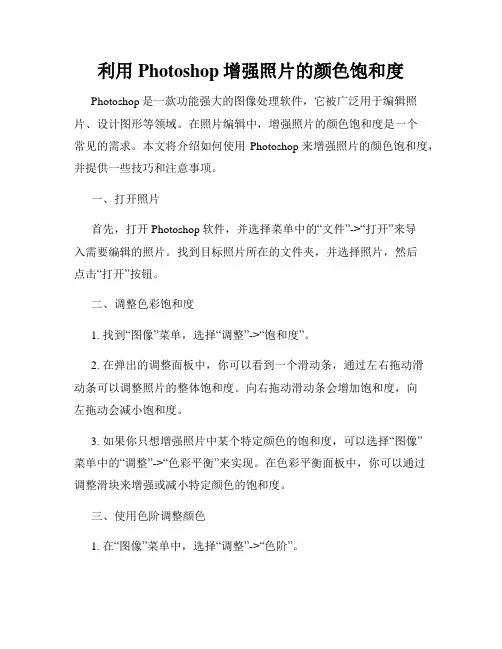
利用Photoshop增强照片的颜色饱和度Photoshop是一款功能强大的图像处理软件,它被广泛用于编辑照片、设计图形等领域。
在照片编辑中,增强照片的颜色饱和度是一个常见的需求。
本文将介绍如何使用Photoshop来增强照片的颜色饱和度,并提供一些技巧和注意事项。
一、打开照片首先,打开Photoshop软件,并选择菜单中的“文件”->“打开”来导入需要编辑的照片。
找到目标照片所在的文件夹,并选择照片,然后点击“打开”按钮。
二、调整色彩饱和度1. 找到“图像”菜单,选择“调整”->“饱和度”。
2. 在弹出的调整面板中,你可以看到一个滑动条,通过左右拖动滑动条可以调整照片的整体饱和度。
向右拖动滑动条会增加饱和度,向左拖动会减小饱和度。
3. 如果你只想增强照片中某个特定颜色的饱和度,可以选择“图像”菜单中的“调整”->“色彩平衡”来实现。
在色彩平衡面板中,你可以通过调整滑块来增强或减小特定颜色的饱和度。
三、使用色阶调整颜色1. 在“图像”菜单中,选择“调整”->“色阶”。
2. 在色阶面板中,你可以看到一个直方图和三个滑动条。
拖动最左边的滑动条可以调整暗部的颜色饱和度,拖动中间的滑动条可以调整中间调的饱和度,拖动最右边的滑动条可以调整高光的饱和度。
3. 通过微调滑动条的位置,可以实现对特定颜色范围的饱和度增强。
四、使用色相/饱和度调整颜色1. 在“图像”菜单中,选择“调整”->“色相/饱和度”。
2. 在色相/饱和度面板中,你可以看到三个滑动条,分别是“色相”、“饱和度”和“亮度”。
将“饱和度”滑动条向右拖动可以增强整体的颜色饱和度。
3. 如果只想增强某个特定颜色的饱和度,可以使用“色相”滑动条进行微调。
五、使用渐变映射调整颜色1. 在“图像”菜单中,选择“调整”->“渐变映射”。
2. 在渐变映射面板中,你可以选择不同的渐变映射方式来调整颜色。
常用的方式有“正向映射”和“反向映射”。
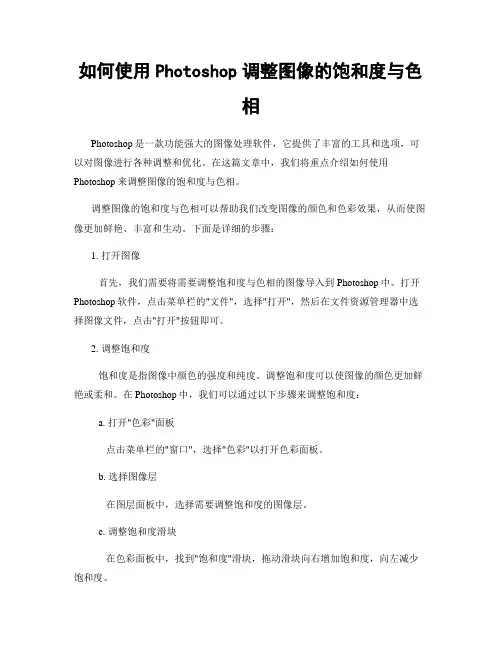
如何使用Photoshop调整图像的饱和度与色相Photoshop是一款功能强大的图像处理软件,它提供了丰富的工具和选项,可以对图像进行各种调整和优化。
在这篇文章中,我们将重点介绍如何使用Photoshop来调整图像的饱和度与色相。
调整图像的饱和度与色相可以帮助我们改变图像的颜色和色彩效果,从而使图像更加鲜艳、丰富和生动。
下面是详细的步骤:1. 打开图像首先,我们需要将需要调整饱和度与色相的图像导入到Photoshop中。
打开Photoshop软件,点击菜单栏的"文件",选择"打开",然后在文件资源管理器中选择图像文件,点击"打开"按钮即可。
2. 调整饱和度饱和度是指图像中颜色的强度和纯度。
调整饱和度可以使图像的颜色更加鲜艳或柔和。
在Photoshop中,我们可以通过以下步骤来调整饱和度:a. 打开"色彩"面板点击菜单栏的"窗口",选择"色彩"以打开色彩面板。
b. 选择图像层在图层面板中,选择需要调整饱和度的图像层。
c. 调整饱和度滑块在色彩面板中,找到"饱和度"滑块,拖动滑块向右增加饱和度,向左减少饱和度。
d. 调整其他选项(可选)在色彩面板中,还可以进一步调整亮度和对比度等选项,以达到更理想的效果。
3. 调整色相色相是指图像中的颜色类型和色调。
调整色相可以改变图像的整体色调和颜色类型。
在Photoshop中,我们可以通过以下步骤来调整色相:a. 打开"色彩"面板如果已经打开了色彩面板,可以跳过此步骤。
否则,点击菜单栏的"窗口",选择"色彩"以打开色彩面板。
b. 选择图像层在图层面板中,选择需要调整色相的图像层。
c. 调整色相滑块在色彩面板中,找到"色相"滑块,拖动滑块向右移动或向左移动,以改变图像的整体色调。
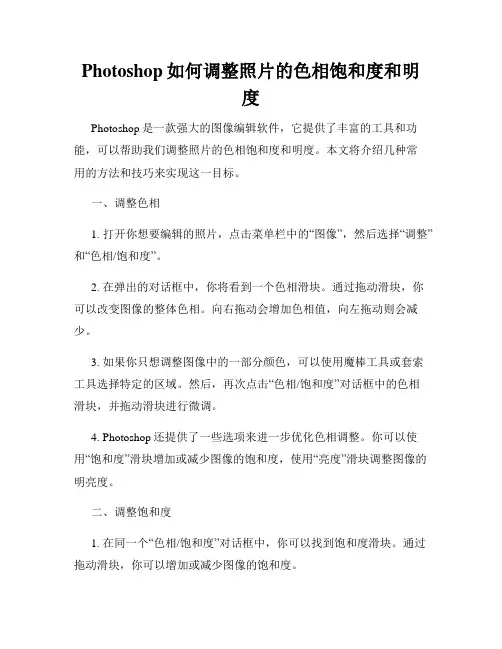
Photoshop如何调整照片的色相饱和度和明度Photoshop是一款强大的图像编辑软件,它提供了丰富的工具和功能,可以帮助我们调整照片的色相饱和度和明度。
本文将介绍几种常用的方法和技巧来实现这一目标。
一、调整色相1. 打开你想要编辑的照片,点击菜单栏中的“图像”,然后选择“调整”和“色相/饱和度”。
2. 在弹出的对话框中,你将看到一个色相滑块。
通过拖动滑块,你可以改变图像的整体色相。
向右拖动会增加色相值,向左拖动则会减少。
3. 如果你只想调整图像中的一部分颜色,可以使用魔棒工具或套索工具选择特定的区域。
然后,再次点击“色相/饱和度”对话框中的色相滑块,并拖动滑块进行微调。
4. Photoshop还提供了一些选项来进一步优化色相调整。
你可以使用“饱和度”滑块增加或减少图像的饱和度,使用“亮度”滑块调整图像的明亮度。
二、调整饱和度1. 在同一个“色相/饱和度”对话框中,你可以找到饱和度滑块。
通过拖动滑块,你可以增加或减少图像的饱和度。
2. 如果你只想调整图像中的某些颜色饱和度,可以使用魔棒工具或套索工具选择特定的区域,然后再次点击“色相/饱和度”对话框中的饱和度滑块,并进行调整。
3. 除了使用滑块,你还可以在“色相/饱和度”对话框中手动输入饱和度值。
输入较高的正值会增加图像的饱和度,输入较低的负值则会降低。
4. Photoshop还提供了饱和度调整的其他选项。
你可以选择“颜色”下拉菜单,在列表中选择特定颜色,并通过调整滑块来修改该颜色的饱和度。
或者,你还可以使用“精确”按钮,在弹出窗口中选择具体颜色,并在饱和度栏对其进行调整。
三、调整明度1. 在“色相/饱和度”对话框中,你可以找到明度滑块。
通过拖动滑块,你可以增加或减少图像的明度。
2. 如果你只想调整图像中的某些颜色明度,可以使用魔棒工具或套索工具选择特定的区域,然后再次点击“色相/饱和度”对话框中的明度滑块,并进行调整。
3. 除了使用滑块,你还可以在“色相/饱和度”对话框中手动输入明度值。
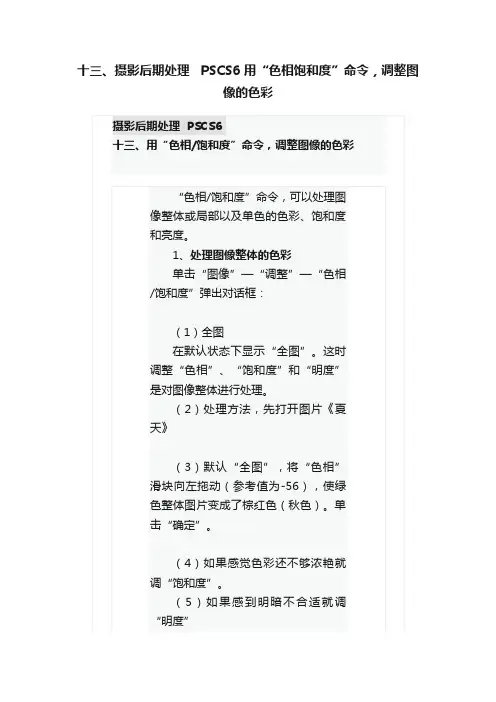
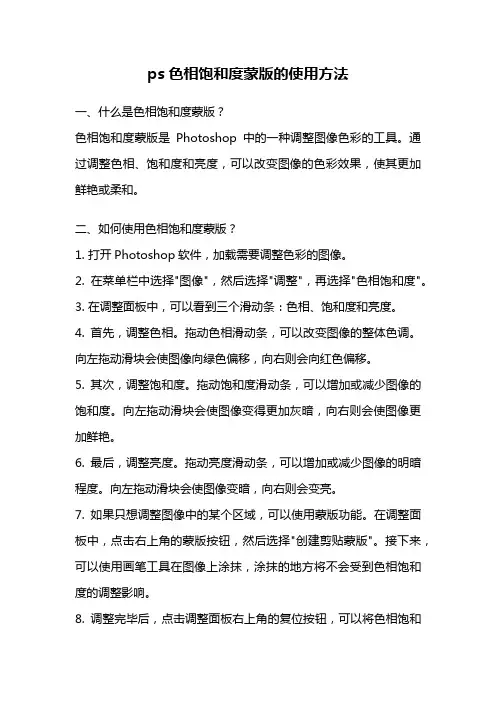
ps色相饱和度蒙版的使用方法一、什么是色相饱和度蒙版?色相饱和度蒙版是Photoshop中的一种调整图像色彩的工具。
通过调整色相、饱和度和亮度,可以改变图像的色彩效果,使其更加鲜艳或柔和。
二、如何使用色相饱和度蒙版?1. 打开Photoshop软件,加载需要调整色彩的图像。
2. 在菜单栏中选择"图像",然后选择"调整",再选择"色相饱和度"。
3. 在调整面板中,可以看到三个滑动条:色相、饱和度和亮度。
4. 首先,调整色相。
拖动色相滑动条,可以改变图像的整体色调。
向左拖动滑块会使图像向绿色偏移,向右则会向红色偏移。
5. 其次,调整饱和度。
拖动饱和度滑动条,可以增加或减少图像的饱和度。
向左拖动滑块会使图像变得更加灰暗,向右则会使图像更加鲜艳。
6. 最后,调整亮度。
拖动亮度滑动条,可以增加或减少图像的明暗程度。
向左拖动滑块会使图像变暗,向右则会变亮。
7. 如果只想调整图像中的某个区域,可以使用蒙版功能。
在调整面板中,点击右上角的蒙版按钮,然后选择"创建剪贴蒙版"。
接下来,可以使用画笔工具在图像上涂抹,涂抹的地方将不会受到色相饱和度的调整影响。
8. 调整完毕后,点击调整面板右上角的复位按钮,可以将色相饱和度调整还原为默认值。
三、注意事项1. 色相饱和度蒙版是非破坏性调整,不会对原始图像进行修改,可以随时撤销或修改调整。
2. 在调整色相饱和度时,适量的调整可以让图像更加生动,过度调整可能会导致图像失真。
3. 在使用蒙版功能时,可以调整画笔的大小、硬度和透明度,以便更精确地控制调整的范围。
4. 蒙版功能也可以使用其他工具创建,如选择工具、渐变工具等,根据具体需求选择合适的工具。
总结:通过色相饱和度蒙版的使用,可以轻松调整图像的色彩效果,使其更加鲜艳或柔和。
在调整时,可以通过色相、饱和度和亮度三个滑动条进行精确调整,还可以使用蒙版功能对特定区域进行调整。
利用Photoshop调整图像的饱和度和色相调整图像的饱和度和色相是Photoshop中常用的功能,它可以改变图像的色彩效果,使图片更加鲜明明亮或者柔和优雅。
下面将详细介绍如何使用Photoshop进行饱和度和色相的调整。
1. 打开图片- 首先,打开Photoshop软件,在菜单栏中选择“文件”(File),然后点击“打开”(Open)。
- 在弹出的文件浏览器中选择要调整的图片,点击“打开”按钮。
2. 准备工作- 在Photoshop的右侧面板中,选择“调整图像”(Adjustments)。
- 点击“饱和度”(Saturation)选项,以便进行饱和度的调整。
- 点击“色相/饱和度”(Hue/Saturation)选项,以便进行色相的调整。
3. 调整饱和度- 在“调整图像”面板中,找到饱和度调整旋钮。
- 按住饱和度调整旋钮并向右拖动,增加图像的饱和度;或者向左拖动,减少图像的饱和度。
- 不断调整饱和度旋钮,直到获得理想的效果。
- 注意:过度增加饱和度可能会导致图片看起来过于艳丽或失真,需要谨慎调整。
4. 调整色相- 在“调整图像”面板中,找到色相调整旋钮。
- 按住色相调整旋钮并向右拖动,顺时针调整图像的色相;或者向左拖动,逆时针调整图像的色相。
- 不断调整色相旋钮,直到获得满意的效果。
- 注意:过度调整色相可能会导致图像的颜色远离原始颜色,需要谨慎操作。
5. 饱和度和色相的独立调整- 在“调整图像”面板中,可以看到饱和度和色相的独立调整选项。
- 如果只想调整饱和度而不改变色相,可以单独调整饱和度旋钮,而将色相旋钮保持不变。
- 如果只想调整色相而不改变饱和度,可以单独调整色相旋钮,而将饱和度旋钮保持不变。
6. 预设选项- 在“调整图像”面板的右上角,可以找到预设选项。
- 点击预设选项的下拉箭头,可以选择不同的预设,如“假日”、“护肤”、“淡雅”等。
- 选择预设后,图像的饱和度和色相会根据预设进行调整,可以快速实现特定的色彩效果。
Photoshop教程:调整图像饱和度与色相标题:Photoshop教程:调整图像饱和度与色相导语:Photoshop是一款功能强大的图像处理软件,它可以帮助我们调整图像的饱和度与色相,使得图片更加生动鲜艳。
本文将详细介绍调整图像饱和度与色相的步骤和技巧。
一、打开图像并创建副本1. 打开Photoshop软件,通过菜单栏选择“文件”>“打开”,找到你想要进行处理的图像并点击“打开”按钮。
2. 在工具栏中选择“图像”>“调整”>“色相/饱和度”,以打开调整色相/饱和度的功能面板。
3. 在“图层”面板中,将图像的背景图层右键点击并选择“复制图层”或使用快捷键Ctrl+J创建副本图层,以便于后续编辑。
二、调整图像的饱和度1. 在“色相/饱和度”功能面板中,找到“饱和度”滑块,并将其向右或向左拖动。
向右拖动增加饱和度,使得图像的颜色更加鲜艳;向左拖动降低饱和度,使得图像的颜色更加柔和。
2. 可以适时观察调整后的图像效果,直到达到满意的饱和度为止。
三、调整图像的色相1. 在“色相/饱和度”功能面板中,找到“色相”滑块,并将其向右或向左拖动。
向右拖动增加色相,将图像的颜色整体偏向暖色;向左拖动降低色相,将图像的颜色整体偏向冷色。
2. 可以根据实际需求微调色相,以获得理想的图像效果。
四、精确调整特定颜色的饱和度和色相1. 在“色相/饱和度”功能面板中,点击面板右上角的“颜色范围”按钮,弹出“颜色范围”对话框。
2. 在对话框中使用滑块或者输入数值,调整选定颜色的饱和度和色相。
你可以通过选取颜色区域来获取更精确的调整。
3. 点击“确定”按钮后,Photoshop会将你的调整应用到图像中相应颜色的区域上。
五、使用调整图层进行饱和度与色相调整1. 在“图层”面板中,点击底部的“添加调整图层”按钮,选择“色相/饱和度”选项,创建一个新的调整图层。
2. 在新建的调整图层上进行饱和度与色相的调整,调整只会影响到该调整图层上方的图像。
使用Adobe Photoshop软件调整图像的色相和饱和度在摄影领域,色相和饱和度是影响一张照片效果的重要因素之一。
通过调整图像的色相和饱和度,我们可以增强照片的表现力,使其更加生动鲜明。
在这篇文章中,我将介绍如何使用Adobe Photoshop软件来进行色相和饱和度的调整。
首先,我们需要打开Adobe Photoshop软件并导入待处理的图像。
在左上角的菜单栏中,选择“文件”->“打开”,然后浏览并选择您要处理的图像。
一、色相的调整色相指的是图像的整体色调。
通过调整色相,我们可以改变照片的整体色彩效果。
在Photoshop中,调整色相可以通过“色相/饱和度”工具来完成。
首先,打开“色相/饱和度”工具。
这个工具在菜单栏的“图像”->“调整”中可以找到。
另一种快捷方式是使用键盘快捷键Ctrl+U。
一旦打开了该工具,一个对话框将出现在屏幕上。
在“色相/饱和度”对话框中,您可以看到一个色相滑动条。
通过拖动这个滑动条,您可以改变图像的整体色相。
如果您想让图像更偏向红色,将滑动条向右拖动。
如果您想让图像更偏向蓝色,将滑动条向左拖动。
另外,您还可以使用数字输入框来精确调整图像的色相。
在“色相/饱和度”对话框中,找到“色相”选项旁边的输入框,输入您想要的色相值。
调整色相时,请注意保持图像的自然感觉。
过度调整色相可能会导致图像看起来不真实或失真。
二、饱和度的调整饱和度指的是图像的颜色鲜艳程度。
通过调整饱和度,我们可以增强图像的色彩强度。
在Photoshop中,可以轻松地调整图像的饱和度。
在“色相/饱和度”对话框中,您可以看到一个饱和度滑动条。
通过拖动这个滑动条,您可以增加或减少图像的饱和度。
将滑动条向右拖动可以增加饱和度,图像的颜色会更鲜艳。
将滑动条向左拖动可以减少饱和度,图像的颜色会变得更灰暗。
与调整色相类似,您也可以使用数字输入框来精确调整图像的饱和度。
在“色相/饱和度”对话框中,找到“饱和度”选项旁边的输入框,输入您想要的饱和度值。
PS中如何调整照片的饱和度和色相调整照片的饱和度和色相是PhotoShop软件中常见的操作之一。
通过调整饱和度和色相,可以改变照片的颜色效果,使其更加鲜艳或柔和。
以下是一些简单的操作技巧,帮助您快速完成这些调整。
首先,打开您想要调整的照片。
在菜单栏中选择“图像”-“调整”-“饱和度/色相”选项。
接下来,调整饱和度。
在饱和度选项卡中,会出现一个滑块。
将滑块向右移动,饱和度值将增加;向左移动,则饱和度值会减少。
您可以根据需要调整滑块的位置,实时观察照片的变化。
当您满意于调整后的饱和度效果时,点击“确定”按钮以保存更改。
调整色相与调整饱和度的步骤相似。
在色相选项卡中,同样会出现一个滑块。
向右移动滑块,色相值会增加;向左移动,则色相值会减少。
根据您想要达到的效果,仔细观察照片的变化,并调整滑块的位置。
当您满意于调整后的色相效果时,点击“确定”按钮保存更改。
另外,PhotoShop软件还提供了更多高级的调整选项。
例如,您可以通过调整饱和度图层的融合模式,进一步增强或减弱照片的颜色效果。
在图层面板中,找到饱和度图层,并选择合适的融合模式(如正片叠底、柔光等),以获得更加鲜艳或柔和的颜色效果。
另外一个有用的技巧是使用选择工具来调整照片的特定区域的饱和度和色相。
选择合适的选择工具,如套索工具或快速选择工具,选择要调整的区域。
然后,按下Ctrl+U快捷键打开色相/饱和度调整面板。
在面板中,可以单独调整所选区域的饱和度和色相值,而不影响其他部分。
通过这种方式,您可以实现局部调整照片的效果,使其更加个性化。
最后,不要忘记在进行任何调整之前,先备份原始照片。
使用“文件”-“存储为”选项,将原始照片另存为副本。
这样,在调整过程中出现错误或不满意的情况下,您仍可以随时回到原始状态,而不会丢失原始照片。
PS中调整照片的饱和度和色相是个简单而强大的工具。
通过合理的调整,您可以改变照片的整体色彩效果,使其更加生动有趣。
希望这些操作技巧能够帮助到您,让您轻松掌握照片的饱和度和色相调整方法。
如何使用Photoshop调整照片的色彩平衡和饱和度Photoshop是一款功能强大的图像处理软件,广泛应用于摄影、设计等领域。
通过调整照片的色彩平衡和饱和度,我们可以让照片看起来更加生动、鲜艳。
本文将介绍如何使用Photoshop进行色彩平衡和饱和度的调整。
一、打开照片并选择色彩平衡工具在打开Photoshop后,点击“文件”>“打开”并选择要调整的照片。
在工具栏中选择“调整图像”工具,然后点击“色彩平衡”。
二、调整色彩平衡在弹出的“色彩平衡”面板中,可以看到三个滑动条,分别对应“阴影”、“中间调”和“高光”。
通过拖动滑动条,可以调整照片的整体色彩平衡。
1. 调整阴影色彩平衡:拖动“阴影”滑动条,向左移动增加青色和蓝色,向右移动增加红色和黄色。
2. 调整中间调色彩平衡:拖动“中间调”滑动条,向左移动增加绿色和黄色,向右移动增加青色和红色。
3. 调整高光色彩平衡:拖动“高光”滑动条,向左移动增加黄色和绿色,向右移动增加蓝色和洋红色。
通过细微的色彩平衡调整,可以使照片呈现出不同的色调,从而达到更好的视觉效果。
三、调整饱和度在“色彩平衡”面板下方,可以找到“饱和度”滑动条。
通过拖动此滑动条,可以增加或减少照片的饱和度,从而改变照片的颜色鲜艳程度。
1. 增加饱和度:向右移动滑动条,可以增加照片的饱和度,使颜色更加鲜艳。
2. 减少饱和度:向左移动滑动条,可以降低照片的饱和度,使颜色更加柔和。
通过调整饱和度,可以使照片显得更加丰富多彩或者创造出柔和的氛围。
四、使用调整图层为了保留原始照片的完整性,建议使用调整图层对照片进行调整。
在图层面板中,点击“新建调整图层”按钮,选择所需的调整选项。
通过调整图层的透明度,可以随时调整调整效果,使其更加符合需求。
五、保存照片在完成调整后,点击“文件”>“保存”将照片保存到指定位置。
如果需要保存为其他格式(如JPEG、PNG等),在保存时可以选择相应的格式。
通过以上步骤,您可以轻松地使用Photoshop对照片的色彩平衡和饱和度进行调整。
ps色相饱和度的快捷键PS(Photoshop)是一款功能强大的图像处理软件,它提供了许多快捷键来提高工作效率。
其中,色相和饱和度是图像编辑中常用的调整参数。
下面将介绍几个与PS色相饱和度相关的快捷键。
1. 色相(Hue)快捷键:Ctrl+U色相是指图像中颜色的种类,通过调整色相可以改变图像的整体色调。
在PS中,可以使用快捷键Ctrl+U打开“色相/饱和度”调整窗口,然后通过拖动色相滑块来改变图像的色相。
2. 饱和度(Saturation)快捷键:Ctrl+U饱和度是指图像中颜色的鲜艳程度,通过调整饱和度可以增加或减少图像的颜色强度。
在PS中,可以使用快捷键Ctrl+U打开“色相/饱和度”调整窗口,然后通过拖动饱和度滑块来改变图像的饱和度。
3. 色相饱和度调整层快捷键:Ctrl+Shift+U除了使用快捷键Ctrl+U来调整色相和饱和度外,还可以使用快捷键Ctrl+Shift+U创建一个色相饱和度调整层。
通过创建调整层,可以在不改变原始图像的情况下对色相和饱和度进行调整。
4. 按住Shift键调整色相和饱和度的精度在使用快捷键Ctrl+U调整色相和饱和度时,按住Shift键可以使调整更加精确。
通过按住Shift键,可以使滑块的移动更加细微,从而更准确地调整色相和饱和度的数值。
5. 使用数字键精确调整色相和饱和度的数值在调整色相和饱和度时,可以使用数字键来精确设定数值。
在PS 中,数字键1表示-100,数字键2表示-90,以此类推,数字键0表示0,数字键9表示100。
6. 使用快捷键Ctrl+Shift+Alt+U重置色相和饱和度如果调整过程中出现错误或者想要恢复到原始状态,可以使用快捷键Ctrl+Shift+Alt+U来重置色相和饱和度。
这个快捷键可以帮助我们快速撤销之前的调整。
以上是几个与PS色相饱和度相关的快捷键,通过这些快捷键可以更加方便地调整图像的色相和饱和度。
在图像编辑过程中,掌握这些快捷键将大大提高工作效率。
本例为大家讲解,通过抠图进行色相/饱和度命令,制作照片合成效果(一节课)
步骤1:首先打开素材【文件】【打开】【共享素材】【素材1】【第10章】按下【Ctrl】键选择【背景图】和【1111】素材;
步骤2:选择【背景图】素材页面,建立背景副本,然后将背景隐藏,在背景副本上进行修改,这样做是为了在背景被改错后做的补救措施,如果自信自己不出错,这一步可以省略;
步骤3:选择(图层1)单击工具箱中的【套索工具】,用套索工具(快捷键L)圈出需要抠图部分区域;
步骤4:点击【选择】>【反选】进行选区操作(快捷键Shift+Alt+I),这一步主要是为了对所需图片区域的选定操作,点击工具栏【编辑】--【清除】(快捷键Backspace)操作后存储调用起来比较方便;
步骤:5:选定(图层1),然后进行载入选区点击“选择”>“载入选区”进行存储选区操作(快捷键Alt+S,按L)。
然后点击“图像”>“调整”>“色相/饱和度”,或者使用快捷键Ctrl+U,或者点击图层下方的图标后选择“色相饱和度”,这样就可以进行各种属性的调节了;
步骤6:在调节的过程中可以选定色相饱和度的对话框把“着色”选项打上勾,这样选区内出来的颜色比较统一,不打的话颜色变化很大,显得很假。
饱和度滑块尽量调到100这样颜色比较鲜艳,反之比较暗淡,色相数值上可以随意处理;
步骤7:现在可以看到选区的颜色变化了,在图层窗口内可以看到多出一个“色相饱和度”的图层;
步骤8:现在对它进行调整,将他的样式改成“着色”。
(着色就是加上图片中的黑色,所以用了着色以后,图片看起很暗淡)。
这
样原先选区内的颜色就接近了,可能不是你想要的颜色,没关
系,你试试其他的选项或者点击图层的图标进行颜色的再调整
与背景图片协调和谐;
步骤9:选定(图层1)单击工具箱中的【套索工具】,完成围脖选区的建立;
步骤10:点击“图像”>“调整”>“色相饱和度”,或者使用快捷键Ctrl+U,或者点击图层下方的图标后选择“色相饱和度”,进行各种属性的调节;勾选:着色,色相:64,饱和度:25,明度:-75;
步骤11:选定(图层1)单击工具箱中的【套索工具】,完成围脖选区的建立。
然后点击“图层”>“图层样式”>“外发光”,或者点击【图层】调板下的【添加图层样式】按钮,选择“外发光”,进
行各种属性的调节;
步骤12:弹出【图层样式】对话框,勾选:外发光,【混合模式】下拉列表中选择:正常,不透明度:100%,混合颜色带:灰
色,重覆以上的步骤,来回做多次的修饰,就会越做越自然;
步骤13:选中色相饱和度图层,然后“滤镜”>“模糊”>“高斯模糊”
进行调整,调整的目的有两个,首先是弱化边缘颜色的反差,
调整的数值较小,其次是可以带来一些特殊效果,调整的数值
较大。
图中颜色较纯的高斯模糊数值较小,有过渡效果的高斯
模糊数值较大;
步骤14:新建图层,点击工具栏中的图标(魔棒工具),选择围脖部分,在【添加图层样式】按钮列表中选择【投影】,设
置不透明度为35,这样围脖看起来更加有立体感;
投影可用Ctrl+T进行变形,将此图层用鼠标拖动出阴影;注意:可按住Ctrl键用鼠标调整;
步骤15:此时如果对(图层2)不满意的话,选在工具箱中的【移
动工具】改变一下位置,调整到自己满意为止;
步骤16:打开图层面版,调整图层的透明度成半透明状态,如下图:
步骤17:按键盘「ctrl+t」啟动自由变形,将上面这一张图片调整到跟下面那一张背景图片身体相协调差不多的位置;
步骤18:选定(图层1)单击工具箱中的【套索工具】,完成脸部选区的建立;
步骤19:点击“图像”>“调整”>“色相饱和度”,或者使用快捷键Ctrl+U,或者点击图层下方的图标后选择“色相/饱和度”,进
行各种属性的调节,色相偏古典油画;弹出【色相/饱和度】
对话框,重复步骤六操作。
勾选“着色”,色相:38,饱和度:
43,明度:-14;
步骤20:选定(图层1)单击工具箱中的【套索工具】,完成脖子
暗部选区的建立;
步骤21:点击“图像”>“调整”>“色相饱和度”,或者使用快捷键Ctrl+U,或者点击图层下方的图标后选择“色相/饱和度”,进
行各种属性的调节;弹出【色相/饱和度】对话框,重复步骤
六操作。
勾选“着色”,色相:38,饱和度:43,明度:-14;
步骤22:选定(图层1)单击工具箱中的【套索工具】,完成上嘴唇选区的建立。
然后点击“图像”>“调整”>“色相饱和度”,
或者使用快捷键Ctrl+U,或者点击图层下方的图标后选择“色
相/饱和度”,进行各种属性的调节;弹出【色相/饱和度】对
话框,重复步骤六操作。
勾选“着色”,色相:18,饱和度:
41,明度:0;
步骤23:选取(图层1)单击工具箱中的【套索工具】,完成下嘴唇选区的建立;
步骤24:点击“图像”>“调整”>“色相饱和度”,或者使用快捷键Ctrl+U,或者点击图层下方的图标后选择“色相/饱和度”,进
行各种属性的调节;弹出【色相/饱和度】对话框,重复步骤
六操作。
勾选“着色”,色相:18,饱和度:38,明度:0;
步骤25:转换到【背景图】文件素材当中;
步骤26:执行菜单栏工具箱中的【套索工具】,完成围脖下方肌肤选区的建立;
步骤27:点击“图像”>“调整”>“色相饱和度”,或者使用快捷键Ctrl+U,或者点击图层下方的图标后选择“色相/饱和度”,进
行各种属性的调节;弹出【色相/饱和度】对话框,重复步骤
六操作。
勾选“着色”,色相:33,饱和度:47,明度:-33;
步骤28:选中右侧窗口图层【合并可见图层】,(快捷键Shift+Ctrl+E);
步骤29:点击工具栏中的图标“模糊工具”把边缘模糊一下,比较柔和;
步骤30:点击工具栏“文件”--“保存为”---“…..”。
Ctrl+s,psd格式;步骤31:最终效果:
[附注]:事先把两张图片的象素调整一致,合成时会更方便些。